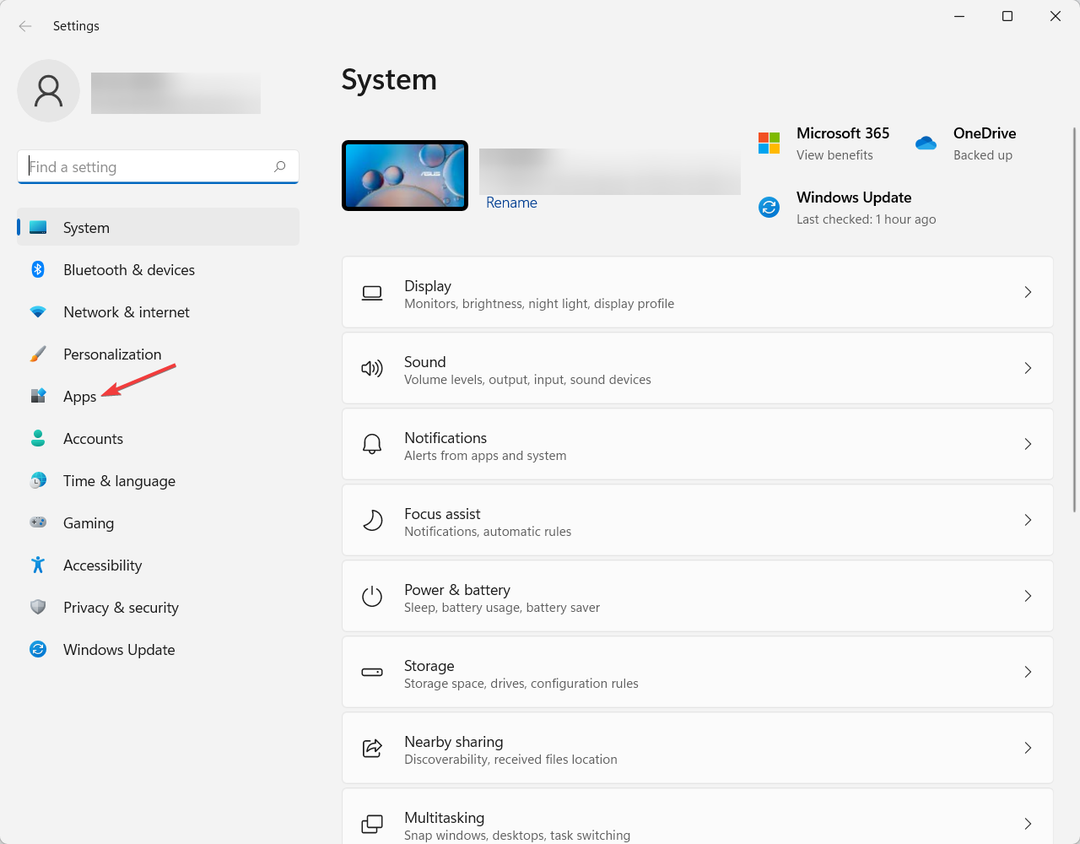- Trezor one to popularny portfel sprzętowy wśród entuzjastów kryptowalut, a gdy nie zostanie rozpoznany, dostęp do monet będzie utrudniony.
- Problem wynika z niewłaściwych połączeń, problemów ze sterownikiem lub aplikacji powodujących konflikty.
- Aby to naprawić, możesz spróbować użyć innego kabla, zainstalować najnowszą wersję Trezor Bridge lub wypróbować inne metody tutaj.

XZAINSTALUJ KLIKAJĄC POBIERZ PLIK
To oprogramowanie będzie utrzymywać Twoje sterowniki w stanie gotowości, chroniąc w ten sposób przed typowymi błędami komputera i awariami sprzętu. Sprawdź teraz wszystkie sterowniki w 3 prostych krokach:
- Pobierz poprawkę sterownika (zweryfikowany plik do pobrania).
- Kliknij Rozpocznij skanowanie znaleźć wszystkie problematyczne sterowniki.
- Kliknij Zaktualizuj sterowniki aby uzyskać nowe wersje i uniknąć nieprawidłowego działania systemu.
- DriverFix został pobrany przez 0 czytelników w tym miesiącu.
Trezor One to jeden z najlepszych dostępnych portfeli sprzętowych do przechowywania kryptowalut. Jest bezpieczny, szybki i obsługuje setki tokenów. Ale kilku użytkowników zgłosiło, że Trezor jeden nie mógł zostać rozpoznany po podłączeniu do komputera.
Zwykle dzieje się tak, gdy występuje problem z połączeniem lub urządzenie nie zostało prawidłowo skonfigurowane. Ponadto dla niektórych użytkowników przyczyną problemu jest uszkodzony sterownik.
Jeśli używasz urządzenia po raz pierwszy, spróbuj je odpowiednio skonfigurować. Kroki można znaleźć w dołączonej do niego instrukcji. Ale jeśli używasz Trezora od jakiegoś czasu i nie jest on nagle rozpoznawany, wypróbuj metody tutaj.
Co mogę zrobić, jeśli Trezor One nie jest rozpoznawany na moim komputerze?
1. Sprawdź połączenia
Pierwszą rzeczą, na którą powinieneś zwrócić uwagę, jest to, czy połączenia są w porządku. Najczęściej jest to niewłaściwe połączenie. Upewnij się, że kabel jest prawidłowo podłączony na obu końcach. Jeśli masz inny kabel, spróbuj go użyć.
Nie używaj również koncentratora USB ani innego podobnego urządzenia, zamiast tego podłącz bezpośrednio Trezor do komputera. Jeśli nadal nie działa, spróbuj podłączyć go do innego portu na tym samym komputerze.
Jeśli Trezor jeden nadal nie jest rozpoznawany, podłącz go do innego komputera, aby sprawdzić, czy problem dotyczy samego urządzenia, czy komputera, do którego był wcześniej podłączony. Jeśli działa na nowym komputerze, wypróbuj wymienione tutaj metody na komputerze, który nie rozpoznał jednego z Trezor.
2. Zainstaluj najnowszą wersję Trezor Bridge
- Przejdź do Trezor Bridge Pobierz strony, wybierz system operacyjny z menu rozwijanego i kliknij Pobierz najnowszy most przycisk.

- Po pobraniu przejdź do lokalizacji, w której jest przechowywany, i kliknij dwukrotnie plik, aby uruchomić instalator.

- Kliknij tak na Kontrola konta użytkownika (kontrola konta użytkownika) monit, który się pojawi.

- Wybierz folder docelowy dla programu, a następnie kliknij zainstalować na dole, aby rozpocząć proces instalacji.

- Po zakończeniu instalacji sprawdź, czy Trezord proces pojawia się w Menadżer zadań.

Po dokonaniu tych zmian Trezor powinien zostać rozpoznany. Jeśli tak nie jest, przejdź do następnej metody.
- Napraw brak sterownika Surface Type Cover / klawiatura nie działa
- Przycisk gestów Logitech MX Master 3 nie działa? Napraw to teraz
- Jak naprawić zacinanie się kursora myszy Logitech G305?
3. Zainstaluj ponownie sterowniki
- Naciskać Okna + S uruchomić Szukaj menu, wejdź Menadżer urządzeń w polu tekstowym u góry i kliknij odpowiedni wynik wyszukiwania.

- Teraz kliknij dwukrotnie na Inne urządzenia wejście.

- Kliknij prawym przyciskiem myszy Interfejs Trezorai wybierz Odinstaluj urządzenie z menu kontekstowego.

- Kliknij Odinstaluj w wyświetlonym oknie potwierdzenia.

- Po zakończeniu uruchom ponownie komputer, a system Windows automatycznie zainstaluje nowy sterownik dla Trezora.
Porada eksperta: Niektóre problemy z komputerem są trudne do rozwiązania, zwłaszcza jeśli chodzi o uszkodzone repozytoria lub brakujące pliki systemu Windows. Jeśli masz problemy z naprawieniem błędu, twój system może być częściowo uszkodzony. Zalecamy zainstalowanie Restoro, narzędzia, które przeskanuje twoją maszynę i zidentyfikuje przyczynę usterki.
Kliknij tutaj aby pobrać i rozpocząć naprawę.
Jeśli znajdziesz znak ostrzegawczy w rogu jednej ikony Trezor w Menedżerze urządzeń, oznacza to, że odpowiedni sterownik jest uszkodzony. W tym przypadku najprostszą poprawką jest ponowna instalacja sterownika. Po zakończeniu procesu sprawdź, czy jeden z nierozpoznanych problemów Trezora został rozwiązany.
Aby utrzymać kierowców w ryzach i uniknąć tego typu problemów w przyszłości, zalecamy skorzystanie z automatycznego narzędzia, takiego jak DriverFix. Wykorzystuje własną bazę danych sterowników do wykrywania nieaktualnych lub uszkodzonych sterowników i automatycznie zastępuje je nowymi, funkcjonalnymi.
⇒Pobierz poprawkę sterownika
4. Wyłącz zaporę i aplikacje powodujące konflikt
W niektórych przypadkach wbudowana zapora Windows Defender, podobne aplikacje innych firm lub programy antywirusowe lub niektóre aplikacje kryptowalutowe mogą kolidować z działającą aplikacją Trezor i nie zostaną rozpoznane jako wynik.
Aby rozwiązać ten problem, najlepiej wyłączyć wszystkie tego typu aplikacje zainstalowane na komputerze. Pamiętaj jednak, aby nie wyłączać zapory ani programu antywirusowego na długo, ponieważ naraża to komputer na zagrożenia.
To są wszystkie sposoby rozwiązania problemów, które prowadzą do tego, że Trezor nie jest rozpoznawany na komputerze. Dowiedz się również najlepsze portfele kryptowalut na PC aby Twoje zasoby były bezpieczne.
Powiedz nam, która poprawka zadziałała i jakie masz doświadczenia z Trezorem, w sekcji komentarzy poniżej.
 Nadal masz problemy?Napraw je za pomocą tego narzędzia:
Nadal masz problemy?Napraw je za pomocą tego narzędzia:
- Pobierz to narzędzie do naprawy komputera ocenione jako świetne na TrustPilot.com (pobieranie rozpoczyna się na tej stronie).
- Kliknij Rozpocznij skanowanie aby znaleźć problemy z systemem Windows, które mogą powodować problemy z komputerem.
- Kliknij Naprawić wszystko rozwiązać problemy z opatentowanymi technologiami (Ekskluzywny rabat dla naszych czytelników).
Restoro zostało pobrane przez 0 czytelników w tym miesiącu.